Gigabyte 마더보드 BIOS에 부팅할 USB 디스크가 없어 시스템을 시작할 수 없습니다.
- WBOYWBOYWBOYWBOYWBOYWBOYWBOYWBOYWBOYWBOYWBOYWBOYWB앞으로
- 2024-02-09 23:24:181545검색
PHP 편집자 Baicao는 Gigabyte 마더보드 BIOS가 USB 디스크로 시작되지 않고 시스템이 시작되지 않는 문제에 대한 몇 가지 솔루션을 공유하기 위해 왔습니다. 때로는 시스템을 설치하거나 일부 시스템 유지 관리를 수행할 때 이러한 문제가 발생할 수 있습니다. BIOS 설정에서 USB 부팅 옵션을 찾을 수 없으므로 USB 디스크를 사용하여 시스템을 부팅하고 설치할 수 없습니다. 걱정하지 마십시오. 이 문제를 성공적으로 해결하는 데 도움이 되는 몇 가지 솔루션이 있습니다.
먼저 BIOS에 들어가 확인해 보니 우선순위 부팅 항목에 하드 드라이브가 없고 USB 플래시 드라이브만 보이는 것을 확인했습니다. 마더보드는 하드디스크를 정상적으로 인식하고 읽을 수 있지만, BIOS 시작 항목이 하드디스크를 찾지 못해 정상적으로 시작되지 못하는 현상이 발생합니다. 이런 상황은 이번이 처음입니다.
먼저 마더보드 배터리를 교체했는데 문제가 계속 발생합니다. 그 후 BIOS를 공장 상태로 복원했지만 여전히 문제가 해결되지 않았습니다. CSM을 다시 켜고 Win PE를 사용하여 Win10 시작 항목을 복구해 보았으나 아쉽게도 성공하지 못했습니다. 약간의 조정 끝에 CSM을 켜는 동안 하드 디스크 모드도 AHCI로 설정해야 한다는 사실을 발견했습니다. 이렇게 하면 문제가 해결됩니다.
다음은 내 솔루션 단계입니다
1. F2를 부팅하거나 DELETE를 눌러 BIOS로 들어갑니다. 영어를 모르시면 중국어(간체)로 설정하시면 됩니다.
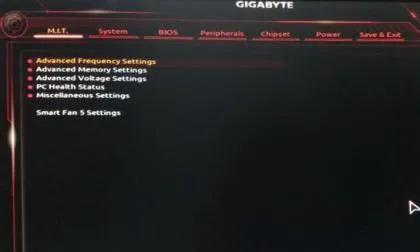
그림 1
2. BIOS 표시줄을 찾아 CSM Support를 선택한 후 Enter를 누르고 Enabled로 변경합니다.
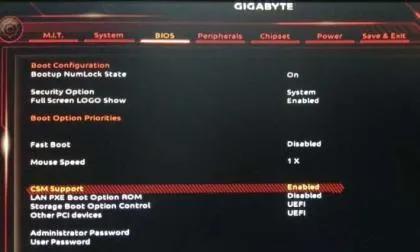
그림 2
3 주변 장치 열을 찾아 Enter를 눌러 SATA 및 RST 구성 설정 옵션으로 들어간 다음 SATA 컨트롤러를 활성화로 설정합니다. 그리고 SATA 모드 선택을 AHCI로 설정하세요.
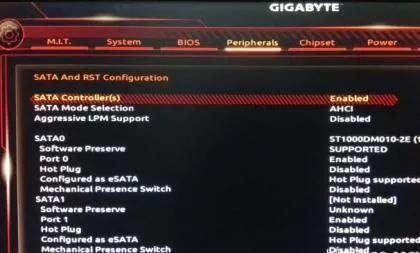
사진 3
위의 단계를 따르면 컴퓨터를 켤 때 성공적으로 운영 체제에 들어갈 수 있습니다.
유사한 문제가 발생하면 먼저 마더보드 BIOS 설정에서 하드 드라이브를 감지할 수 있는지, CSM 지원이 활성화되어 있는지, 하드 드라이브 모드가 정상인지 확인하고 순서대로 문제를 해결하세요.
위 내용은 Gigabyte 마더보드 BIOS에 부팅할 USB 디스크가 없어 시스템을 시작할 수 없습니다.의 상세 내용입니다. 자세한 내용은 PHP 중국어 웹사이트의 기타 관련 기사를 참조하세요!

